Come ridimensionare più immagini contemporaneamente
Quasi tutti noi abbiamo centinaia – se non migliaia – di foto digitali archiviate sui nostri telefoni, tablet e computer. Non tutte queste immagini potrebbero avere le dimensioni necessarie per la stampa o la condivisione. Il ridimensionamento di molte foto una alla volta potrebbe richiedere tanto tempo… anche diversi giorni!
Per fortuna ci sono più opzioni per il ridimensionamento in batch di più foto contemporaneamente! Puoi utilizzare Windows, macOS o uno qualsiasi dei vari editor di foto online gratuiti.
In questo articolo, vediamo come ridimensionare in batch utilizzando Windows e Mac, nonché due programmi di fotoritocco online gratuiti separati.
Contenuto
- Come ridimensionare più immagini contemporaneamente in Windows senza uso di software
- Come ridimensionare più immagini contemporaneamente usando il Mac
- Come ridimensionare più immagini contemporaneamente usando PicResize
- Potrebbe interessarti anche Programmi per inserire watermark a più immagini contemporaneamente
- Come ridimensionare più immagini contemporaneamente usando Bulk Resize
Come ridimensionare più immagini contemporaneamente in Windows senza uso di software
Il ridimensionamento consente non solo di diminuire le dimensioni effettive delle tue foto ma anche le dimensioni del file. Ciò consente di risparmiare spazio su qualsiasi supporto su cui sono stati memorizzati.
L’esecuzione è più semplice se hai tutte le foto che desideri ridimensionare in una stessa cartella. Quindi assicurati di copiare e incollare tutte le foto in una cartella a tua scelta.
Con la cartella delle foto aperta, fai clic su UNA delle foto. Quindi, tenere premuto il pulsante “CTRL” e premere il tasto “A” . Questo selezionerà rapidamente tutte le foto per te. Ora, fai clic destro su una foto, scegli “Invia a” e quindi “Destinatario posta” . Non ti preoccupare, non li stiamo davvero inviando per email!
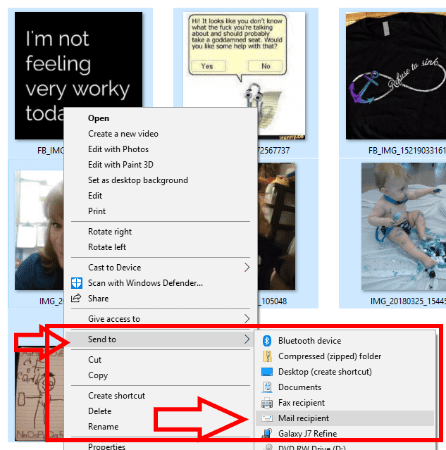
Apparirà una piccola finestra per allegare i file. Scegli la dimensione in cui desideri modificare le foto qui.
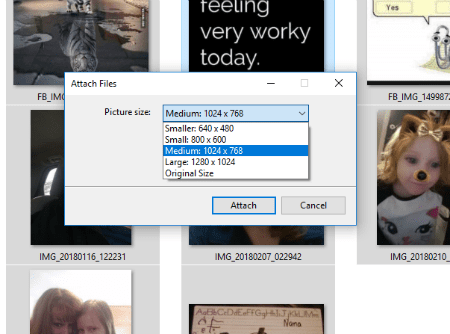
La finestra mostrerà i rapidi progressi e quindi apparirà probabilmente una finestra che indica che non esiste alcun programma da utilizzare. Va bene, non ne abbiamo bisogno! Se usi Outlook o Thunderbird o un altro programma di posta elettronica, ignoralo quando si apre.
Vai alla casella di ricerca in Windows e digita % temp% . Vedrai un’opzione per aprire la tua cartella temporanea. Vai avanti e fai clic su di esso e voilà! Le tue foto ridimensionate sono proprio lì!
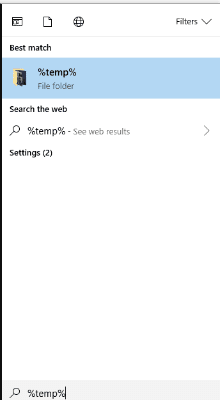
Come ridimensionare più immagini contemporaneamente usando il Mac
- Seleziona tutte le foto che devi ridimensionare.
- Fai clic con il pulsante destro del mouse e scegli “Apri con anteprima” .
- Quando sei in Anteprima, fai clic su “Modifica” e quindi scegli “Seleziona tutto” .
- Dopo aver selezionato tutte le immagini, vai su “Strumenti” e seleziona “Regola dimensione” .
- Seleziona la casella “Ridimensiona proporzionalmente” in modo che le tue foto non siano tutte appariscenti.
- Inserisci le dimensioni che desideri utilizzare per i tuoi scatti.
- Premi “Salva” e poi chiudi tutto e hai finito!
Come ridimensionare più immagini contemporaneamente usando PicResize
PicResize semplifica la modifica delle dimensioni di più foto!
C’è una sezione del sito che consente il ridimensionamento multiplo a questa pagina: https://picresize.com/it/batch

Ora, fai clic su “Aggiungi Immagini Multiple” .
Seleziona tutte le foto che ti servono e tocca ”Aggiungi” . Successivamente vedrai la seguente casella … dovrai fare clic su “Carica file” .
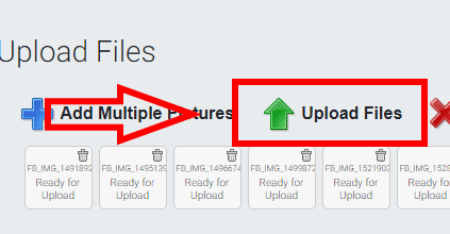
Dopo che sono stati caricati tutti (il tempo necessario dipende dal numero di immagini che stai caricando e dalla velocità di Internet), dovrai scegliere le dimensioni in cui desideri ridurle e il formato del prodotto finito (come .JPG o .PNG). Non appena hai fatto le tue scelte, fai clic su quel pulsante blu “Fatto! Ridimensiona le mie foto! “ pulsante.
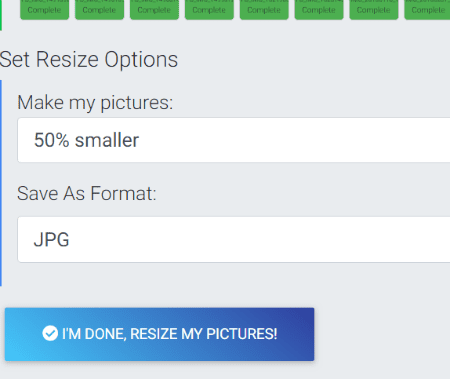
Ora vedrai l’avanzamento del ridimensionamento in corso.
NOTA IMPORTANTE: in questa pagina, proprio sotto l’indicatore di progresso, vedrai dove si afferma che tutte le tue foto verranno immediatamente cancellate, insieme a un link alla politica sulla privacy. Non devi preoccuparti del fatto che il sito web abbia le tue foto fluttuanti attorno alle interwebs per essere viste e utilizzate dagli altri.
L’ultimo passaggio sarà una finestra che ti dirà che tutti gli snap sono stati ridimensionati correttamente. Ora sei in grado di scaricare sul tuo computer in un file zippato, modificare nuovamente ciò che hai appena fatto (per cambiare il tipo o la dimensione del file), creare un batch completamente nuovo e quindi eliminare immediatamente dai server.
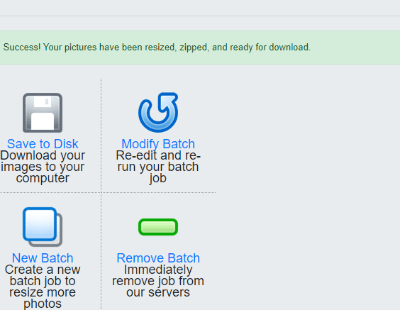
Hai finito!
Potrebbe interessarti anche Programmi per inserire watermark a più immagini contemporaneamente
Come ridimensionare più immagini contemporaneamente usando Bulk Resize
Questo è un altro sito Web gratuito che ti consente di ridimensionare rapidamente una grande quantità di immagini e l’ultimo metodo che ti mostrerò oggi. Questo è il mio preferito personale da usare perché è così semplice e veloce e non carica nemmeno le tue foto su un sito Web o server. Le foto vengono cambiate direttamente sul tuo computer!
Fai immediatamente clic sul pulsante “Scegli immagini”

La cartella delle immagini si aprirà, consentendoti di selezionare tutto il necessario. Verrai quindi indirizzato alla seguente pagina:

Qui puoi scegliere tra diverse opzioni. Il primo è “Scalare le immagini al” . Ti consente semplicemente di ridurre le foto di qualunque percentuale tu scelga. Il prossimo è “Dimensione file” . Questa opzione è onestamente utilizzata solo se sei preoccupato di risparmiare spazio sul tuo computer o dispositivo. La terza opzione è “Dimensioni dell’immagine” . Tieni presente che queste dimensioni sono espresse in pixel, non in pollici!
Puoi anche utilizzare una delle ultime tre opzioni se ti senti più a tuo agio con la manipolazione delle immagini. Tuttavia, consiglio vivamente di utilizzare la prima o la terza opzione qui. Non appena si fa clic sul pulsante Vai, le foto vengono ridimensionate e viene visualizzata una finestra che chiede dove sul computer salvare il prodotto finito, che si troverà in una cartella zippata.
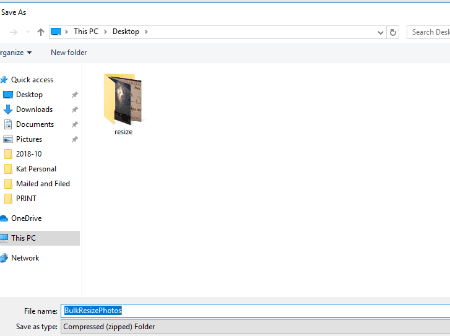


![Migliori App per guadagnare soldi [2023]](https://www.migliorsoftware.net/wp-content/uploads/2016/05/1464609577-9210-Slidejoy-ads-Android-150x150.jpg)







